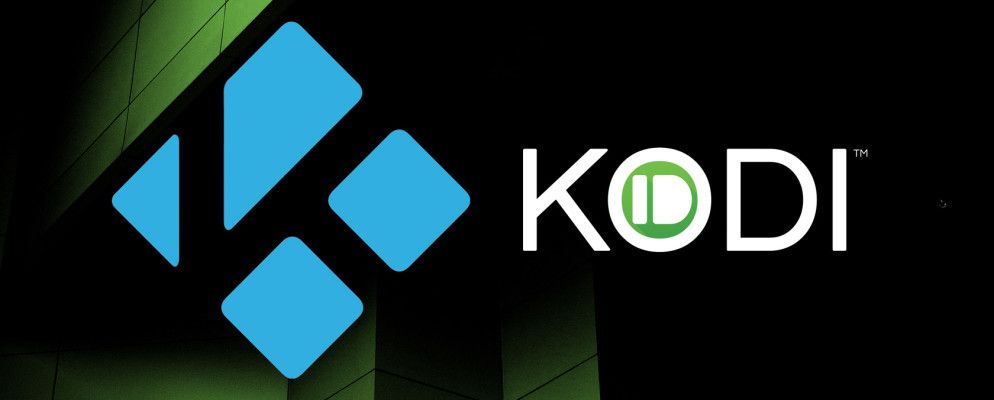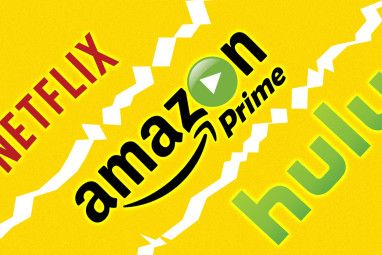将视频链接发送到Pushbullet,它们将在Kodi中自动播放。如果您一直在寻找Kodi Chromecast的替代产品,那就是它。
Kodi(以前称为XBMC)是终极的媒体中心软件。结合这两件事,您将教会您的电视和其他设备以各种方式一起工作。您将能够:
这是对任何媒体中心的真正补充,并与您的所有设备集成:移动设备,台式机等。这是所有功能的工作原理。
将视频,图像和音频发送到Kodi
Pushbullet就是将内容从一个平台推送到另一个平台(线索就是名字。 ),这就是Pushbullet for Kodi最擅长的事情。假设您在电视上找到想要观看的视频时正在浏览Web:只需右键单击URL,然后单击“发送到Kodi"。
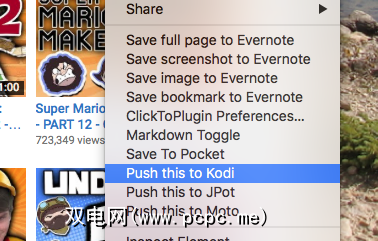
如果URL是某种东西Kodi可以玩,Kodi可以玩-就是这么简单。我对此进行测试时注意到了几件事:
如果Kodi已经存在播放内容时,默认情况下,Pushbullet不会中断它(如果您愿意,还可以将Pushbullet for Kodi设置为不自动播放被推送到其中的文件)。但是,如果您前往“程序"下的Pushbullet,则可以一站式浏览所有已推送到Kodi的内容。 ? Pushbullet的工作方式与此类似,但适用于您的媒体中心。让您从多个不同的站点中找到一堆想要稍后观看的东西,然后在下班回家时将其全部检查一下。
只需确保您没有离开家媒体中心在家中,或者任何人都会听到您选择的视频自动播放!
Kodi上的电话通知;这可能令人尴尬。 Kodi通知无处不在
您在看电视时知道那件事,并且手机嗡嗡作响,但是您懒得看到发生了什么? Pushbullet可以选择在电视屏幕上显示手机的通知,因此您不必费劲就知道它是否重要。
这不是这里唯一的通知技巧:您还可以看到Kodi在您其他设备上的通知。因此,如果您将NextPVR设置为可与Kodi一起使用,以便可以录制直播电视,则Pushbullet可以在录制开始时通知您。
电话响起时自动暂停Kodi
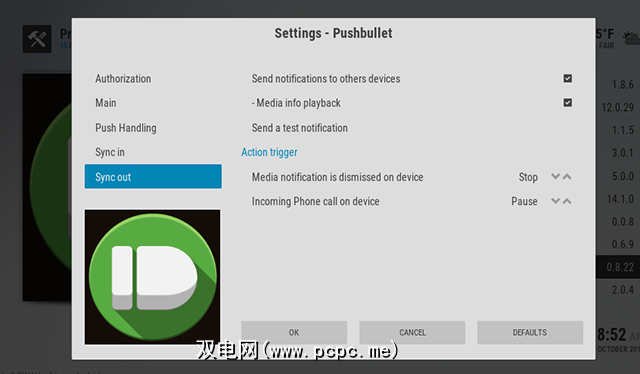
谈到通知集成,这是我多年来一直在努力实现的目标:每次电话响起时,我正在观看的内容都会自动暂停。如果您已经在手机上设置了Pushbullet,则启用此功能非常棒。
如何为Kodi设置Pushbullet
承认,您现在对它感到好奇完成所有这些设置。我们会在这里为您提供帮助。
在Kodi中,依次转到系统和附加组件。选择从存储库安装,然后选择服务,然后向下滚动直到找到 Pushbullet 。
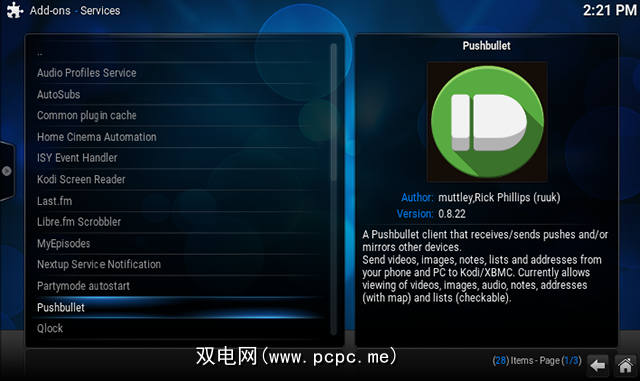
Once Pushbullet is installed, you’ll need to configure it – this is where things get a little tricky.
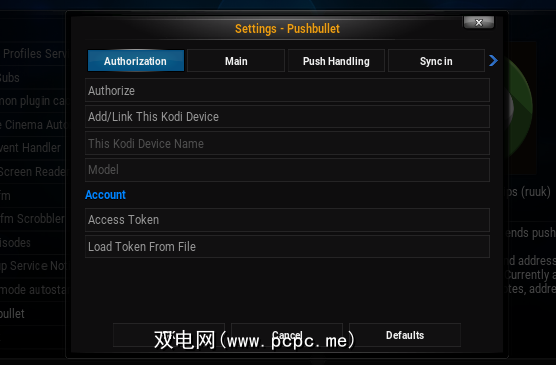
从您的设置中想要点击授权,这时您的浏览器将打开并显示登录说明。执行此操作,然后返回Kodi…我们尚未完成。
看到显示“访问令牌"的字段?转到您的Pushbullet帐户设置,然后复制在此找到的令牌。返回Kodi,点击访问令牌,然后粘贴您的令牌。现在,点击添加/链接此Kodi设备,就应该完成了。
为确保已完成,请在计算机或移动设备上打开Pushbullet –现在应该看到Kodi作为列出的设备。前进并推送YouTube链接-如果它开始在Kodi上播放,您就一切就绪!
您还喜欢其他哪些Kodi技巧?
人们喜欢他们的Rokus和他们的Apple TV,但对我来说PC比机顶盒更好。 Pushbullet集成只是在没有其他平台的计算机上可以与Kodi一起使用的众多功能之一。
所以,我想知道您将Kodi用于什么……您最喜欢看什么?您想了解更多有趣的插件吗?还是您想推荐给其他读者?请在下面的评论中告诉我们。